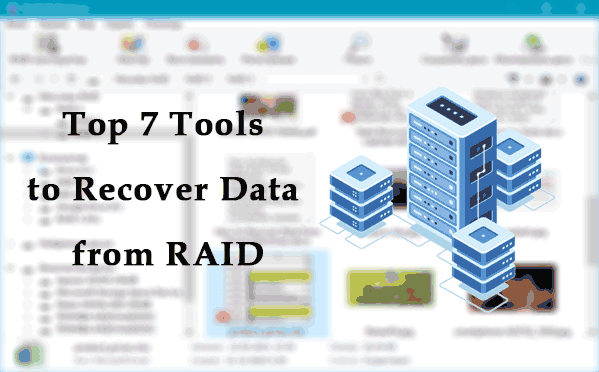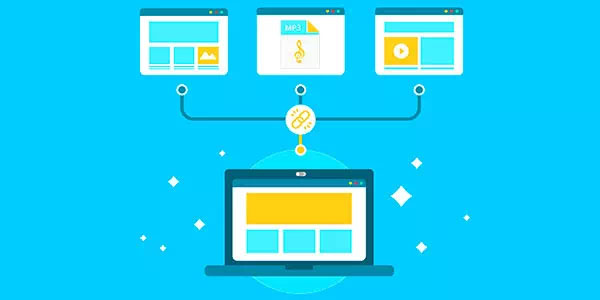Hoy vamos a ver cómo volver a una versión anterior de Windows si has instalado Windows 8/10, por qué necesitas la carpeta Windows.old, por qué ocupa tanto espacio y cómo puedes eliminarla
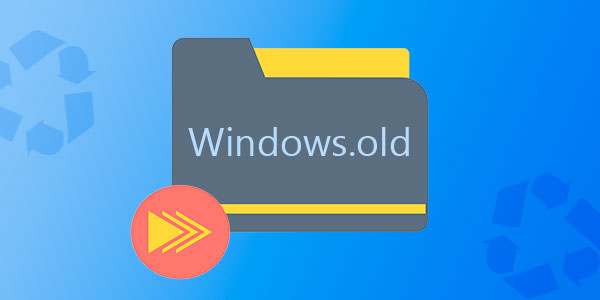
Contenido
- ¿Cómo puedo volver al sistema a una versión anterior?
- Restaurar datos desde la carpeta Windows.old
- ¿Cómo puedo eliminar mi carpeta Windows.old?
La carpeta Windows.old es un directorio especial en el que se encuentran todos los datos de la versión anterior del sistema operativo. Esta carpeta aparece cuando un usuario ha actualizado su sistema operativo a una nueva versión (por ejemplo, se ha actualizado de Windows 8 a Windows 10).
El principal propósito de Windows.old es la capacidad de volver rápidamente al sistema operativo anterior, que estaba instalado antes de la actualización. Puede ser útil si al usuario no le gusta una versión más nueva de Windows debido a los requisitos del sistema, características, diseño u otras configuraciones.
Cabe destacar que, además de volver al estado anterior del sistema operativo, el usuario podrá volver a instalar todas las aplicaciones, configuraciones y archivos. De esta manera, el equipo podrá regresar a un estado en el que se haya instalado una versión más nueva de Windows.
Dado que cada equipo utiliza un conjunto individual de software, el tamaño de la carpeta Windows.old puede variar según la cantidad de archivos almacenados, programas instalados y otra información.
Importante: Windows.old es un directorio temporal que se eliminará automáticamente treinta días después de instalar el sistema.
¿Cómo puedo volver al sistema a una versión anterior?
Si un usuario decide regresar a una versión anterior de Windows después de instalar Windows 10, este procedimiento se puede realizar rápidamente utilizando la interfaz del sistema:
Paso 1: Haz clic derecho en el botón “Inicio” y selecciona “Opciones” en el menú que se abre.
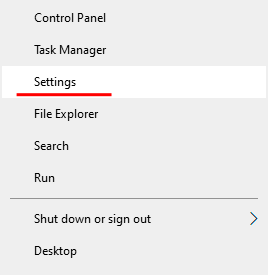
Paso 2: En la ventana que se abre, selecciona «Actualización y seguridad»
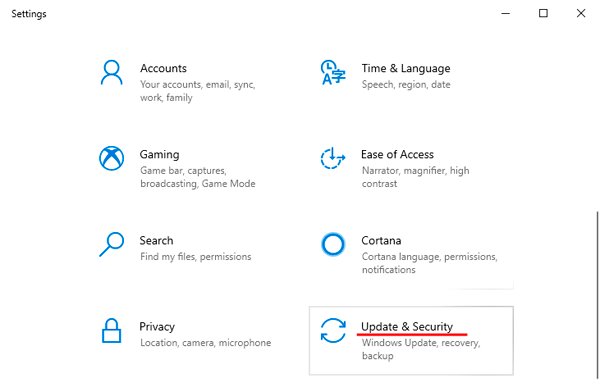
Paso 3: En el menú de actualización, ve a la columna «Recuperación», encuentra «Volver a Windows 7» y haz clic en «Comenzar»
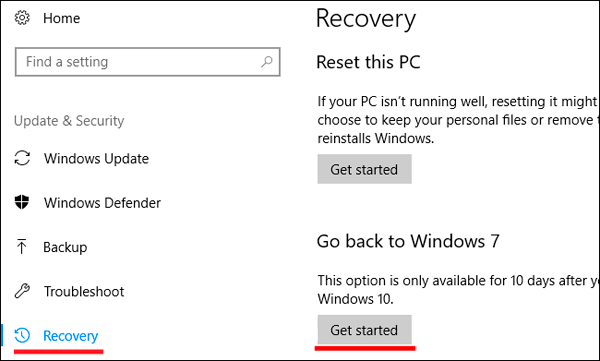
Después de eso, se instalará automáticamente la versión anterior de Windows, cuyos archivos se encontraban en la carpeta Windows.old.
Restaurar datos desde la carpeta Windows.old
Además de la restauración del sistema, la carpeta Windows.old se puede utilizar para restaurar manualmente archivos y datos que estaban presentes en la versión anterior del sistema operativo. Para hacer esto, simplemente vaya a «C:Windows.old» y abra la carpeta «C:Windows.old.UsersNombreDeUsuario» en el explorador, donde se encontrarán los datos de la versión anterior.
Si encuentra que faltan algunos archivos importantes o no se han guardado en la carpeta Windows.old, puede ser debido a que las transferencias de archivos no funcionan correctamente al instalar un nuevo Windows.
Este problema puede ocurrir en casos raros, por lo que los desarrolladores del sistema operativo siempre recomiendan hacer una copia de seguridad de los datos importantes que pueden perderse durante la transferencia.
El problema de eliminar datos y archivos no se puede resolver con las herramientas integradas del sistema, y el usuario necesita utilizar programas de terceros para recuperar archivos. Para este propósito, Recovery Software ofrece utilizar una de sus utilidades que están diseñadas para recuperar información después de la eliminación, formateo, destrucción por cambios en la estructura lógica de la unidad o por la acción de programas maliciosos.
En el arsenal de Recovery Software, hay las siguientes utilidades capaces de recuperar rápidamente datos perdidos:
- RS Partition Recovery es una utilidad especializada para la recuperación compleja de información perdida. La funcionalidad del programa le permite recuperar datos después de formatear, cambiar el sistema de archivos y redistribuir las particiones del disco. RS Partition Recovery es adecuado para todos los tipos de archivos.
- RS Office Recovery es un programa para recuperar archivos de texto, documentos de oficina y archivos creados en Microsoft Office, OpenOffice, Adobe, etc. Las características de la utilidad le permiten encontrar rápidamente documentos importantes utilizando la búsqueda selectiva por extensiones de archivo, fecha de creación y otras características.
- RS Photo Recovery es un programa para la restauración de emergencia de imágenes, fotos, imágenes y otros archivos gráficos de cualquier tipo. Esta utilidad se convertirá en un asistente indispensable para los fotógrafos que toman fotos en formato RAW o almacenan fotos procesadas en psd. RS Photo Recovery restaurará fácilmente una sesión de fotos eliminada al azar de una tarjeta de memoria, independientemente de su formato.
Cada una de las utilidades le ayudará a recuperar datos importantes eliminados del tipo requerido. El software utiliza algoritmos complejos para escanear la superficie del disco y realizar una verificación en profundidad para encontrar toda la información posible que se pueda recuperar. Recovery Software tiene requisitos de sistema bajos, lo que le permite utilizar las utilidades en cualquier portátil o computadora de oficina. Además, las utilidades tienen una interfaz intuitiva y asistentes incorporados que pueden ayudarle a recuperar datos en solo unos pocos clics.
Para recuperar archivos en el directorio Windows.old, escanee la unidad del sistema con un escaneo profundo o rápido y navegue a través de la interfaz del programa hasta la carpeta donde se almacenaban sus datos.
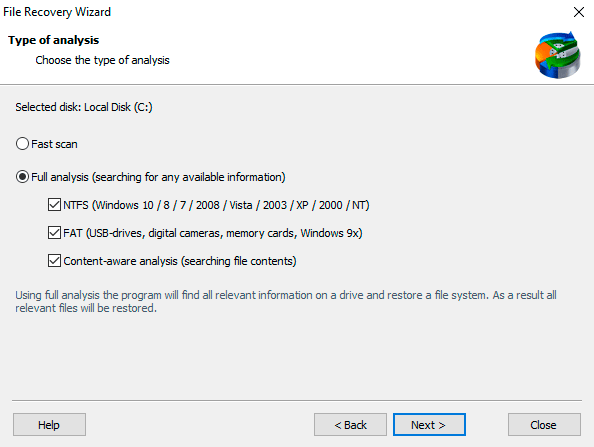
Puede recuperar archivos eliminados utilizando el botón correspondiente ubicado en la esquina superior izquierda de la ventana del programa de recuperación.
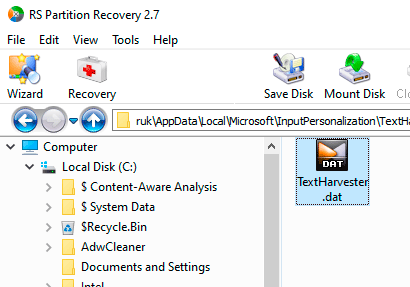
¿Cómo puedo eliminar mi carpeta Windows.old?
Si estás seguro de que todos los datos importantes se han transferido al nuevo sistema operativo, la carpeta Windows.old ya no es necesaria y puedes eliminarla sin esperar un mes para que se realice la limpieza automática.
Cabe destacar que una carpeta puede tener un tamaño de más de 20 gigabytes, lo que puede ocupar una parte significativa de la partición del sistema, por lo que te recomendamos seguir estos pasos para eliminar la carpeta:
- Ve a la carpeta «Mi PC» o «Este equipo» y haz clic derecho en la partición del sistema (normalmente «Disco C»). En el menú que se abre, selecciona «Propiedades».
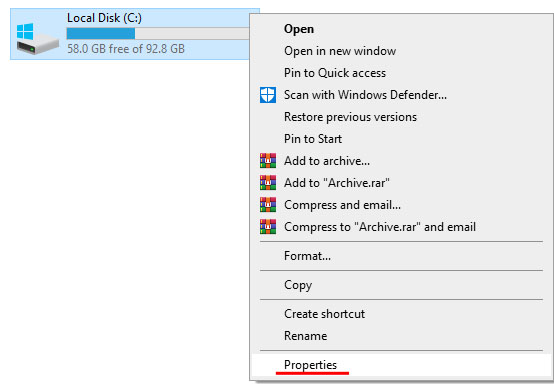
- En la ventana que se abre, selecciona «Liberador de espacio en disco».
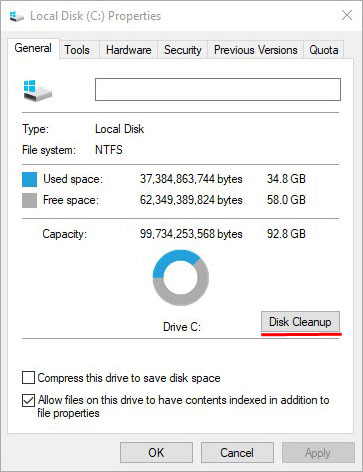
- En la siguiente ventana, haz clic en el botón «Liberar archivos de sistema».
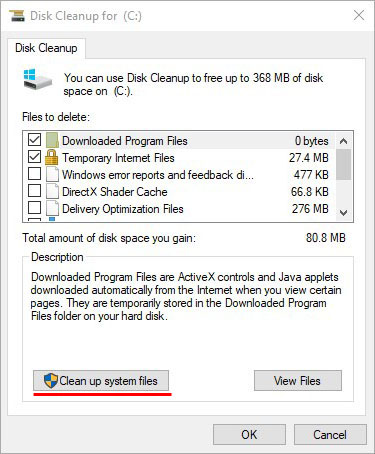
- Para limpiar la carpeta Windows.old, marca la opción «Instalaciones anteriores de Windows» en la columna «Archivos para eliminar» y confirma la acción con el botón «Aceptar».
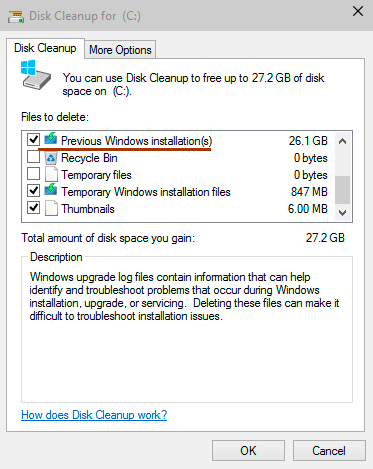
Además de la carpeta Windows.old, tu computadora también puede almacenar mucha información adicional que ocupa espacio en el disco. Consulta el artículo «Borrado seguro de archivos con la limpieza de disco de Windows» para saber cómo solucionar esto.